A impressora não imprime
 A impressora é o principal dispositivo para impressão de documentação nos diversos ramos de atividade. A operação não requer habilidades ou conhecimentos especiais, mas podem surgir problemas de impressão durante a operação. Isso nem sempre se deve a uma falha do equipamento e o mau funcionamento pode ser resolvido por conta própria. A seguir, serão discutidos os principais motivos e formas de resolvê-los. Então, por que a impressão no Windows não ocorre mesmo que o dispositivo seja detectado?
A impressora é o principal dispositivo para impressão de documentação nos diversos ramos de atividade. A operação não requer habilidades ou conhecimentos especiais, mas podem surgir problemas de impressão durante a operação. Isso nem sempre se deve a uma falha do equipamento e o mau funcionamento pode ser resolvido por conta própria. A seguir, serão discutidos os principais motivos e formas de resolvê-los. Então, por que a impressão no Windows não ocorre mesmo que o dispositivo seja detectado?
O conteúdo do artigo
A essência do problema e sua solução
Todas as impressoras possuem design diferente, mas o princípio de funcionamento é praticamente o mesmo. Caso o dispositivo pare de funcionar durante o funcionamento, é necessário realizar um diagnóstico inicial. Para fazer isso, você deve inspecionar cuidadosamente o equipamento quanto a danos na caixa e nos fios de comunicação. Você também precisa prestar atenção à própria impressora. O dispositivo pode não responder aos comandos ou pode tentar imprimir.
Referência. O lançamento dos mecanismos pode ser determinado por elementos sonoros e móveis.
Problemas e soluções comuns:
- A impressora imprime páginas brancas ou áreas mal impressas ficam visíveis. Neste caso é necessária a substituição de consumíveis, pois o cartucho e a cabeça de impressão possuem um determinado recurso.O software pode monitorar os níveis de tinta e o número de páginas recebidas.
- O equipamento não responde aos comandos e o arquivo não aparece na fila de impressão após o envio. Para solucionar o problema, é recomendável verificar a conexão. Se houver danos, o cabo deverá ser substituído.
- Pode ocorrer um erro durante a operação. Se houver uma exibição na impressora, você poderá determinar o motivo. A falta de impressão pode ser causada por atolamento ou falta de papel, cartucho mal inserido ou configurações incorretas. Assim que a causa for eliminada, a impressora retomará a operação normal.
- Problema com drivers e software. Para verificar se o equipamento instalado está correto, é necessário consultar o “gerenciador de dispositivos”. A impressora deve aparecer na lista sem nenhum sinal de alerta. Se necessário, você pode reinstalar ou atualizar os drivers para uma versão mais recente.
- A impressora errada foi selecionada. Você precisa reabrir o documento e começar a imprimir corretamente. O problema pode ocorrer se vários dispositivos estiverem conectados ao computador.
Você deve entender com mais detalhes o diagnóstico e as possíveis formas de solucionar o problema.
A impressora não imprime do computador
Na maioria dos casos, os problemas da impressora ocorrem devido ao software. O dispositivo está fisicamente funcional, mas há problemas de funcionamento. Você mesmo pode eliminar a causa.
Possíveis avarias:
- Parada forçada. Para retomar o processo, você deve reiniciar o comando no dispositivo.
- O driver está faltando no sistema ou não está funcionando corretamente. O problema é resolvido com uma atualização.
- Formato de documento fora do padrão ou peso pesado.Neste caso, você deve reformatar o arquivo de origem.
- Configurações incorretas ou corrupção de software. Você pode corrigir o problema instalando uma versão mais recente.
- As políticas de segurança bloqueiam portas e impedem o acesso aos equipamentos. A reconfiguração ajudará a resolver o problema.
A impressora local não funciona
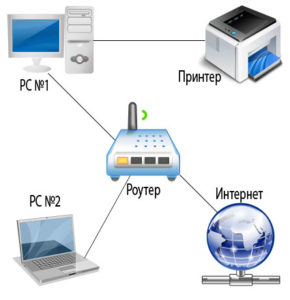 Se você encontrar problemas de impressão ao enviar um documento para uma impressora remota, a primeira coisa que você precisa fazer é verificar as configurações de rede do dispositivo. O parâmetro principal é o endereço IP. Caso o valor esteja correto mas o problema persista, é necessário verificar a disponibilidade. Para fazer isso, digite o comando “ping space IP address” na linha de comando e pressione “Enter”. Em seguida, os dados serão trocados.
Se você encontrar problemas de impressão ao enviar um documento para uma impressora remota, a primeira coisa que você precisa fazer é verificar as configurações de rede do dispositivo. O parâmetro principal é o endereço IP. Caso o valor esteja correto mas o problema persista, é necessário verificar a disponibilidade. Para fazer isso, digite o comando “ping space IP address” na linha de comando e pressione “Enter”. Em seguida, os dados serão trocados.
Atenção. Se for observada perda de pacotes, é necessário verificar a integridade do cabo do pacote da impressora ao equipamento de rede.
Outras razões possíveis:
- A impressora não é um equipamento disponível publicamente. A configuração pode ser alterada na Central de Rede e Compartilhamento.
- O software trava. Para fazer isso, você precisa reiniciar o computador ou reconfigurá-lo.
- O computador (cliente) está desligado ou não tem acesso à rede. Ao usar este método de conexão, a impressora só estará acessível quando o computador estiver funcionando.
O computador não vê a impressora
Ao enviar um documento para impressão, pode ocorrer um erro ou o modelo necessário pode estar completamente ausente em “dispositivos e impressoras”. Em primeiro lugar, é necessário verificar os cabos de alimentação e comunicação. Se não houver danos visuais, recomenda-se verificar a integridade com equipamento especial.
Você também precisa verificar a exibição no painel. A impressora deve estar conectada. Pode ser necessária uma reinicialização forçada usando o botão de alternância. Se o problema não puder ser resolvido, será necessário abrir o “gerenciador de dispositivos” e verificar o status do equipamento. Nas propriedades da aba “geral” deve haver a inscrição “o dispositivo está funcionando normalmente”. Caso contrário, será necessário reinstalar o software e os drivers. As versões atuais podem ser encontradas no site do fabricante.
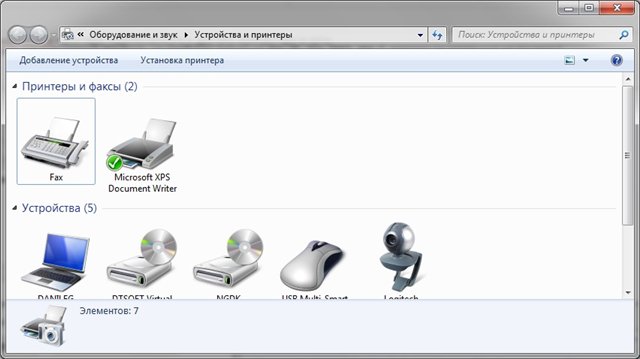 As configurações do sistema operacional também podem afetar a disponibilidade do hardware. A impressora desejada deve ser configurada como “padrão”. Esta opção está habilitada na seção “dispositivos e impressoras”. Você também precisa verificar o início automático. A configuração está localizada em "administração".
As configurações do sistema operacional também podem afetar a disponibilidade do hardware. A impressora desejada deve ser configurada como “padrão”. Esta opção está habilitada na seção “dispositivos e impressoras”. Você também precisa verificar o início automático. A configuração está localizada em "administração".
A impressora não imprime, mas há tinta
O dispositivo pode não imprimir devido a problemas com o cartucho. É necessário escolher apenas produtos de alta qualidade de fabricantes confiáveis. Devido à proteção integrada, o dispositivo não verá um cartucho de baixa qualidade. A impressora também poderá parar de imprimir se não sobrar tinta suficiente.
Outras soluções para o problema:
- Para produtos de jato de tinta, você pode iniciar o processo de limpeza do cabeçote de impressão no software. Se o problema não for resolvido, será necessário limpá-lo manualmente ou em um centro de serviço.
- Para modelos a laser, é necessário verificar o rolo de impressão. Deve estar livre de poeira e sujeira. Para uma impressão de alta qualidade, pequenas partículas devem ser removidas com cuidado.
- Outro dispositivo pode ser selecionado quando a impressão for iniciada. O problema ocorre devido ao grande número de equipamentos conectados.
- A fila de impressão pode estar travada.Para fazer isso, você precisa limpar toda a lista ou forçar a reinicialização do computador.
- Não há papel na bandeja. Você precisa adicionar um certo número de folhas e continuar imprimindo. Você pode iniciar o processo através do software ou usando os botões do painel frontal.
Que outras razões poderiam haver?
Como resultado de falhas e software funcionando incorretamente, a impressora para de imprimir. Isso pode ocorrer devido ao grande número de tarefas que estão sendo executadas. Para resolver o problema, você precisa limpar a fila. Isso pode ser feito através do menu “dispositivos e impressoras” no painel de controle do computador. Se essas etapas não ajudarem, é recomendável reiniciar o computador e a impressora.
Importante. Você deve primeiro salvar documentos e dados abertos, porque... Após uma reinicialização, será impossível restaurar as informações.
 Outros motivos incluem a incompatibilidade do software moderno com o sistema operacional antigo. Para resolver isso, você precisa atualizar ou conectar o dispositivo a outro computador.
Outros motivos incluem a incompatibilidade do software moderno com o sistema operacional antigo. Para resolver isso, você precisa atualizar ou conectar o dispositivo a outro computador.
Existem várias dicas úteis que o ajudarão a evitar mau funcionamento durante a operação a longo prazo.
Esses incluem:
- Substituição oportuna de consumíveis. No software você pode acompanhar a condição do cartucho e seus recursos.
- Use papel de qualidade. A baixa densidade da folha pode causar congestionamentos frequentes no mecanismo de impressão, e a baixa qualidade levará à contaminação dos rolos e das correias.
- Antes da utilização, deve-se garantir que a conexão esteja correta e que não haja danos mecânicos. Caso contrário, o equipamento irá parar de funcionar ou falhar imediatamente.
- A atualização de drivers e software para as versões mais recentes garantirá o funcionamento correto de todos os dispositivos.Você pode ativar o download automático quando uma nova versão for lançada.
- Manutenção programada após o término do período de garantia. Neste caso, os mecanismos são limpos e os elementos móveis lubrificados.
Se você seguir as recomendações, não haverá problemas de impressão.





